„SmartBuy Flash Drive“ atkūrimas

- 2741
- 767
- Percy Olson
„SmartBuy Flash Drive“ yra dažnas nuimamas diskas, kurį daugelis šiuolaikinių vartotojų naudoja su dideliu malonumu. Daugelį metų gamintojas sėkmingai gamina aukštos kokybės optinius nešiklius. Kartu su priimtinomis išlaidomis dėmesys tokiam produktui kelis kartus padidėja.

„SmartBuy Flash Drive“ veikimo atkūrimas yra kompiuterio vartotojo galia.
Be priimtinų išlaidų, tokius „Flash“ pavarkus lydi puiki kokybė, nors tai negarantuoja, kad vežėjo veikimo metu neįmanoma neįmanomų situacijų atsirasti. „SmartBuy Flash“ diskai taip pat gali palikti sistemą, tačiau neturėtumėte atsisveikinti su jais akimirksniu, siųsdami juos į „gerai išsaugotą poilsį“.
Galite pabandyti atlikti manipuliacijas, leidžiančias atkurti nuimamo disko veikimą. Daugeliu atvejų vartotojai sugeba grąžinti „gyvenimą“ į diską, todėl jis galės tarnauti ir techniškai pateisinti pakartotinį „prisikėlimą“.
Būdai, kaip atkurti „Flash“ diskus
Jei jūsų skaitmeninis diskas nustojo parodyti „gyvenimo požymius“, tada buvo aplinkybių, kurios trukdo normaliai funkcionuoti. Kartais jūs pats galite veikti kaip tokių bėdų kaltininkas. Tai atsitinka, kai jūs visiškai nepaisote nuimamų laikmenų išgavimo taisyklių. Be to, tokios programinės įrangos gedimai gali įvykti, kai „Flash Drive“ ją aktyviai naudoja, pritaikant pastovius įrašus, skaitydami ir perrašant.
„Flash Drive“ gali nustoti veikti, jei netikėtas svečias jį įsiskverbia į viruso pavidalą ir pakoreguoja jo nustatymus. Net paprastas blykstės pavaros kritimas gali išprovokuoti priešlaikinį gedimą, nes šiuo atveju dažnai pastebimas mechaninis nuimamos pavaros pažeidimas. Ypač sunku suderinti, kai „MicroSD SmartBuy“ nustoja veikti, o tai išsaugojo daugybę unikalių nuotraukų.

Tačiau neturėtumėte pakabinti nosies, galite naudoti esamas komunalines paslaugas, leidžiančias atkurti „Smartbuy Flash Drive“, taip pat sėkmingai atkurti visą turinį, kuris buvo saugomas anksčiau diske.
Sudarykime visa tai, kas išdėstyta aukščiau. Problemos, susijusios su saugojimo įrenginio informacija, gali kilti dėl šių priežasčių:
- daugybė perrašymo ciklų;
- neteisingas ištraukimas;
- infekcija virusine programine įranga;
- perkaitimas;
- programinės įrangos klaidos;
- statinis stresas;
- Valdiklio sutrikimas;
- Mechaninė žala.
Remiantis vyraujančia praktika, daugumai problemų būdingas valdiklio atsisakymas, kuris yra sujungtas tarp „Flash Drive“ ir kompiuterio sąsajų.
Reikėtų iškart pažymėti, kad, deja, įmanoma tikėtis sėkmingai atkurti šio nešiklio veikimą tik tuo atveju, jei jo neveikimą sukelia programinės įrangos problemos, o ne dėl mechaninio pažeidimo. Taip, žinoma, kažkas pasakys, kad net „mechanikai“ gali būti išgydyta, tačiau tam reikia turėti pakankamai įgūdžių ir specializuotų prietaisų, kurie toli gražu nėra prieinami visiems.
Be to, programinės įrangos klaidų sprendimui taip pat reikia tam tikrų žinių, informacijos paieškos įgūdžių ir dirbti su specializuota programine įranga.
Spektaklio atkūrimo esmė yra pakartoti valdiklio lustą. Sunkumas yra tas.
Todėl pirmas dalykas, kurį turėtumėte pabandyti išsaugoti visus įmanomus failus, ir tik tada kreiptis į radikalias priemones.
Grįžkime iš failų atkūrimo ir grįžkime į „Revival“ „Flash“ diską.
Failų atkūrimo programos
Jei jūsų „Flash Drive“ nerodo gyvenimo ženklų, naudokite bet kurią programą, kad atkurtumėte „Flash Drive SmartBuy MicroSD“. Yra kelios tokios programos, todėl galite pasirinkti parinktį, kuri labiausiai prieinama supratimui.
Galite pabandyti naudoti „CardRecovery Utility“. Ji puikiai dirba su nuimama „Smartbuy“ laikmena, o mobiliųjų telefonų atminties korteles ją puikiai atkuria.
Taigi, raskite „CardRecovery“ naudingumą internete, atsisiųskite ją ir sureaguokite. Po to pradėkite programą skiltyje „Varo raidė“, pasirinkite „Flash Drive“, kurį ketinate atkurti, taip pat jame įrašyto turinio atkūrimą.
Būtinai nurodykite, kurį failo formatą norėtumėte atkurti. Programa paprašys nurodyti aplanką, kuriame bus išsaugoti atkurti failai. Tokį aplanką galite iš anksto sukurti, tada nurodykite kelią į jį programoje.
Po tokio išankstinio darbo galite pradėti paspausti mygtuką „Kitas“. Belieka laukti programos pabaigos, o tada susipažinti su visų atkurtų failų sąrašu.
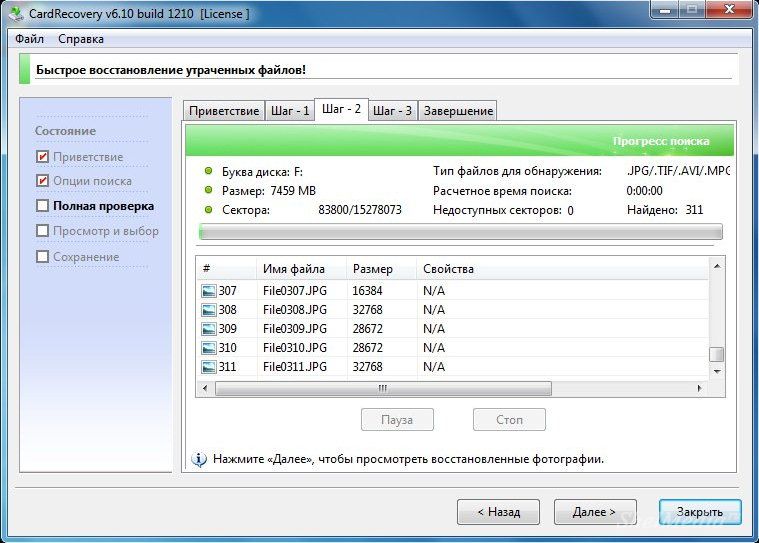
Galite naudoti kitą panašią programą. Pavyzdžiui, modernus ir daugiafunkcinis naudingumo kompiuterio inspektoriaus intelektualus atkūrimas gerai parodė. Ji paprašys vartotojo nurodyti diską, kuriame buvo saugomi failai, kuriuos dabar svarbu atkurti. Taip pat galite naudoti tokias programas kaip „R-Studio“, „Easy Recovery“ ir „Flash“ atminties įrankių rinkinys.
„Flash Drive“ veikimo atkūrimas
Jei turite šiek tiek kitokią užduotį, o ne tik atkurti prarastus failus, tada gaivinimo veiksmai gali būti skirtingi. Visų pirma, jei turite neveiksmingą „SmartBuy Flash Drive“, „DiskInternels Uneraser Recovery“ programa padės sėkmingai išspręsti tokią problemą.
Patarimas. Beje, kai kurie patyrę vartotojai sako, kad „SmartBuy Flash“ diskai turi vieną unikalią charakteristiką. Galite tiesiog įdėti į patikimą vietą „išleistą“ „flash“ diską ir „pamiršti“ apie ją keletą metų.Po šio tinkamo laikotarpio nuimamas diskas gali pradėti veikti iš naujo, tarsi sistemos gedimas nebūtų. Žinoma, tikėtina, kad ši galimybė ką nors sutvarkys. Niekas nenori laukti kelerių metų, tuo daugiau nėra šimto procentų informacijos, kai šio „laukimo“ terminas tiksliai pasibaigs. Dėl šios priežasties lengviau naudoti komunalines paslaugas, kurios iškart padeda grąžinti našumą išimamam laikikliui.
Darbas su „DiskInternals Unrasser“ yra gana paprasta. Po jo paleidimo atidaromas dialogo langas, kuriame turėtų būti rastas parametras „Atkurti“, esantį viršutinėje meniu eilutėje. Be to, programa savarankiškai rūpinasi visų būtinų veiksmų atlikimu. Jums tereikia tiesiog sėdėti ir švelniai laukti. Programa ne tik grąžins „Flash Drive“ našumą, bet ir siūlo grąžinti jums svarbius failus, kurie buvo ištrinti restauravimo metu, nes procesas apima formatavimą.
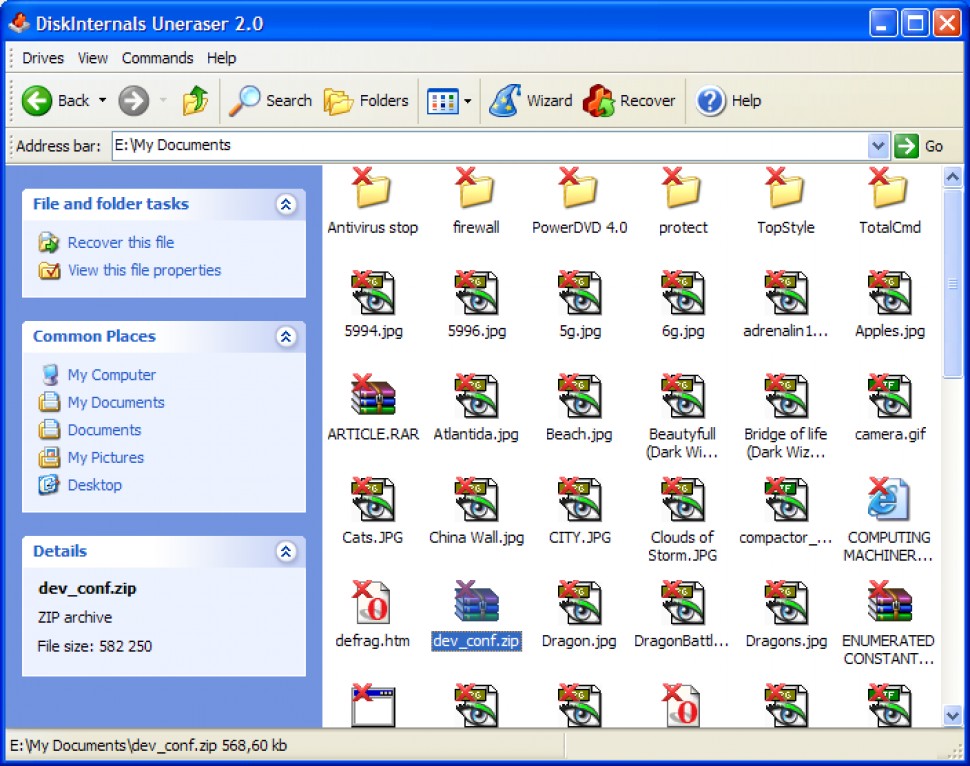
Valdiklio reflagas
Atkurti failai? Gerai, galite pradėti dirbti su valdikliu.
Svarbus taškas! Tikslas/pataisytas „Flash Drive“ turėtų bent kažkaip nustatyti sistemą. Jei įterpėte nešiklį ir atsakydami, tyla (indikatorius nenusileidžia, sistema nepadaro būdingo ryšio garso, „disko valdymas“ ir failų valdytojai nemato įrenginio, BIOS nepaiso ryšio). Tada naudokite šį metodą. Taip, ir panašus įvykių rezultatas yra labai apgailėtinas, nes čia reikės fizinės intervencijos, kreiptis į atitinkamą specialistą.
Priešingu atveju, jei „USB Flash Drive“ yra atpažįstamas, bet tiesiog atsisako dirbti, atlikite šiuos dalykus:
- Atjunkite visus trečiųjų šalių USB įrenginius, išskyrus remonto laikiklį;
- Paspauskite „Win+R“ ir vykdykite komandą “„ DevMGMT “.MSC ";
- „Device Manager“ langas bus atidarytas, kur būtina diegti kategorijos „Universal Equical“ padangų valdiklius „USB“ arba „USB valdikliai“;
- Raskite eilutę „USB Memor“ ir atidarykite jos „savybes“;
- Eikite į skirtuką „Informacija“ ir „Properties“ bloke pasirinkite „Įranga“;
- Atkreipkite dėmesį į eilutę „USB \ VID_13FE & PID_4200 & REV_0100“ (turėsite kitus numerius) ir nukopijuosite;
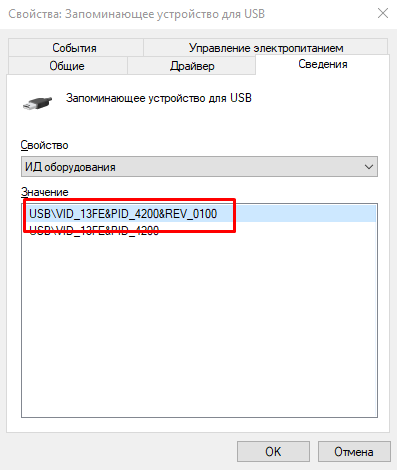
- Atidarykite svetainę - https: // flashboot.Ru/ iflash/ ir atitinkamuose laukuose įveskite gautas vertes, tai yra kaip pavyzdžio dalis, „VID_13FE“ ir „PID_4200 &“;
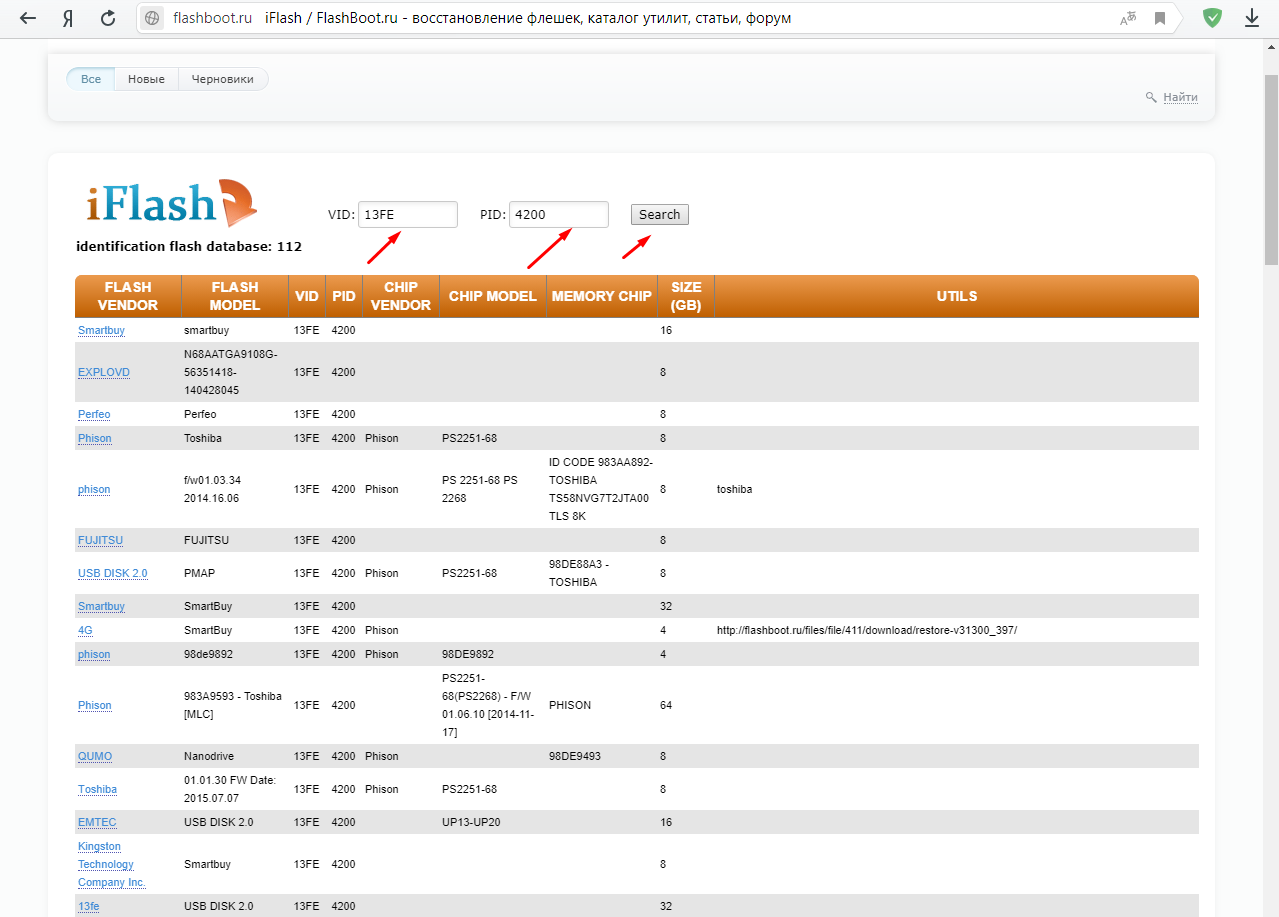
- Tarp pateiktų sąrašų turite rasti eilutę, kurioje valdiklio modelis, gamintojas, vid ir PID suderins, „Flash Drive“ dydis.
Jei abejojate, pabandykite papildomai naudoti programą - „Flash Drive“ informacijos ekstraktorius, kuris pateiks išsamiausią informaciją apie pasirinktą įrenginį.
Patvirtinus korespondenciją, atsisiųskite siūlomą programinę įrangą ir vykdykite naudingumo rekomendacijas. Daugeliu atvejų turite spustelėti tik mygtuką „Restore“.
Išvada
Patyrę vartotojai rekomenduoja nelaukti, kol „Flash Drive“ pateiks tokią nemalonią staigmeną, ir laiku atlikti prevencines priemones. Visų pirma, aktyviai naudojant nuimamą terpę, rekomenduojama defragmentuoti, periodiškai darykite atsarginę kopiją.
Taip pat svarbu atsiminti, kad neįmanoma visiškai įkelti nuimamos terpės, turite visada turėti laisvą vietą. Žinoma, labai svarbu tinkamai ištraukti nešiklį iš kompiuterio, o ne numesti, neleisti kitokio mechaninio pažeidimo.
Taigi, jei bus atliktos tokios paprastos prevencinės priemonės, nuimama terpė galės trukti gana ilgai. Jei yra nepatogumų, o „Flash Drive“ nustos veikti, galite naudoti komunalines paslaugas ir profesionaliai „kvėpuoti“ naujomis „gyvybiškai svarbiomis“ jėgomis.
- « Kaip atnaujinti išmanųjį telefoną į „Windows 10 Mobile“
- Klaida 0x8007025D Įdiegus „Windows“ priežastis ir sprendimus »

